尼康snapbridge安卓版能把尼康相机和手机、平板连起来,拍完照片,它会自动把照片传到你的智能设备上,直接就能发邮件、分享到社交平台,很多尼康相机都能用这个软件,像Z系列、D系列和COOLPIX系列,不过得先把相机固件更新到最新,除了自动传照片,你还能用它远程调相机设置、查看下载照片,上传到尼康影像馆也没问题,它很省电,蓝牙连接又稳,有需要的可以免费下载试试。
尼康 SnapBridge 安卓版功能特色
1、自动下载新照:相机与智能设备配对完成,新拍摄的照片便能自动下载,便捷获取拍摄成果。
2、相机设定调控:可通过该应用调整照相机设定,随即拍摄照片,灵活把控拍摄参数。
3、照片查看下载:能够查看照相机里的照片,并从中选择下载到智能设备,方便回顾精彩瞬间。
4、多相机配对:应用支持将设备与多达 5 台照相机进行配对,满足多设备使用需求。
5、自动上传影像:会自动把照相机拍摄的照片上传至尼康影像馆(NIKON IMAGE SPACE),便于作品展示与管理。
6、照片共享操作:查看已下载照片,通过电子邮件或社交媒体将其分享出去,分享拍摄乐趣。
7、照片信息添加:可为上传的照片添加相关信息或文本,标记照片独特之处。
8、时钟同步功能:把照相机时钟设置为智能设备显示的时间,确保时间一致性。
9、固件更新通知:接收已配对的照相机固件更新通知,及时掌握并更新相机功能。
尼康 SnapBridge 安卓版怎么连接相机
1、准备连接条件:在本站免费下载并安装尼康相机 SnapBridge 软件,打开软件。同时,启用智能设备上的蓝牙和 Wi-Fi。注意,要通过 SnapBridge 应用程序连接相机,切勿用设备设置应用程序尝试连接。
2、相机端设置:在照相机设备的设定菜单中,选择 “连接至智能设备”,接着加亮显示 “开始” 并按下 OK 键。
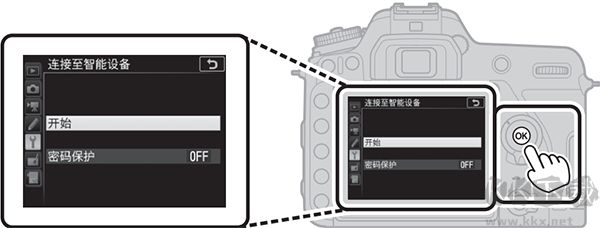
3、确认相机信息:完成上方步骤,显示特定信息时,再次按下 OK 键。
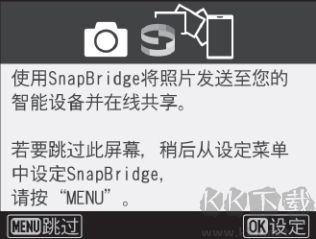
4、准备智能设备:确认照相机显示对应信息,同时确保智能设备处于就绪状态。
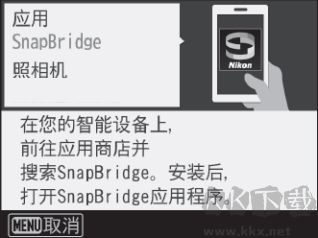
5、启动连接操作:待相机就绪,在手机上启动 SnapBridge 应用程序,点击下方 “连接至照相机” 按钮。
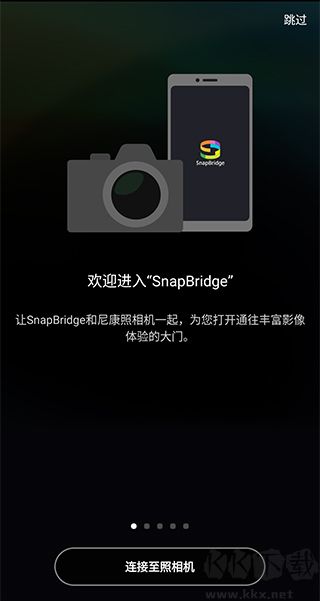
6、选择相机及配对方式:从列表中选择自己的相机型号,同时确定配对方式。
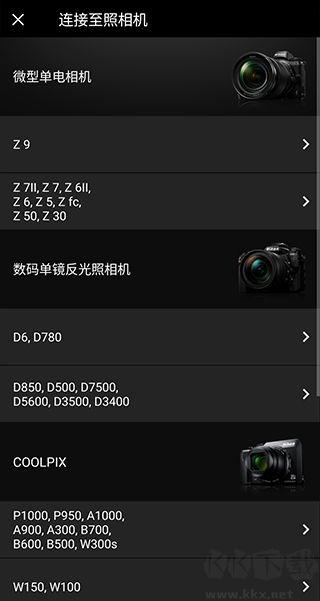
7、核对验证码:仔细确认相机验证码与手机设备验证码是否一致。

8、完成配对连接:确认无误后,按下相机上的 OK 键,再点击手机上的配对按钮,即可完成连接。
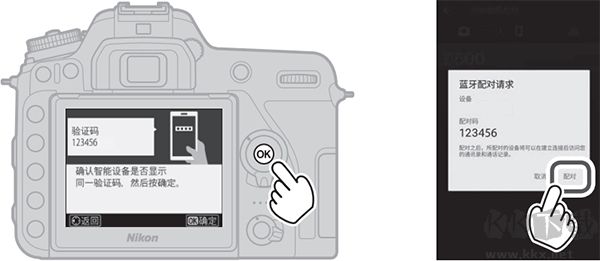
尼康 SnapBridge 安卓版下载照片方式
1、拍摄时自动下载:若期望拍摄时自动下载照片,将照相机设定菜单中的 “发送至智能设备 (自动)” 选为开启。
2、相机选片下载操作:此选项用于下载 “发送至智能设备 (自动)” 选为关闭时拍摄的照片。可利用照相机播放菜单里的 “选择以发送至智能设备” 选项,或在播放时按 i 按钮选 “选择发送至智能设备 / 取消选择” 来挑选照片。
3、智能设备选片操作:在 SnapBridge 应用的标签中,选择 “下载照片”,出现提示时轻触确定,切换至 Wi-Fi(iOS 部分版本需选网络,按 “Wi-Fi 提示” 操作)。之后,就能通过智能设备控制,从照相机存储的照片和动画列表中下载所选照片。
注意事项
照片尺寸说明:照片以约 200 万像素尺寸下载(部分相机可能有其他尺寸),动画无法下载。
关机下载设置:若要在照相机关闭时继续下载,将照相机设定菜单中的 “Bluetooth> 照相机关闭时发送” 选为开启。
特定型号连接:若照相机是 D3400 或其他支持 SnapBridge 但无 Wi-Fi 功能的型号,屏幕会显示确认对话框,轻触确定通过蓝牙连接(注意,动画无法通过蓝牙下载)。


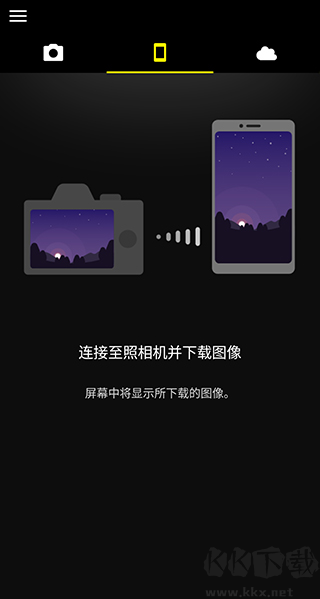
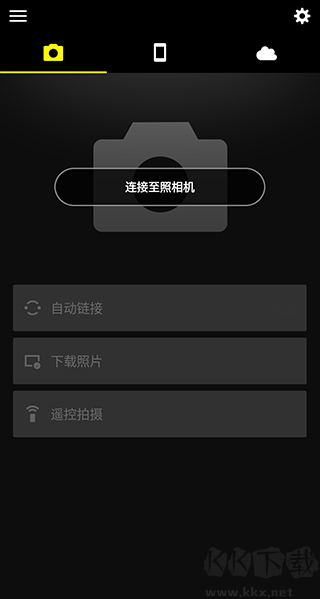
 爱剪辑app官网免费版最新
爱剪辑app官网免费版最新